Ini adalah artikel yang mengajar anda cara memulihkan/mengekstrak data daripada peranti Samsung seperti telefon pintar Samsung dengan skrin pecah atau tablet Samsung.
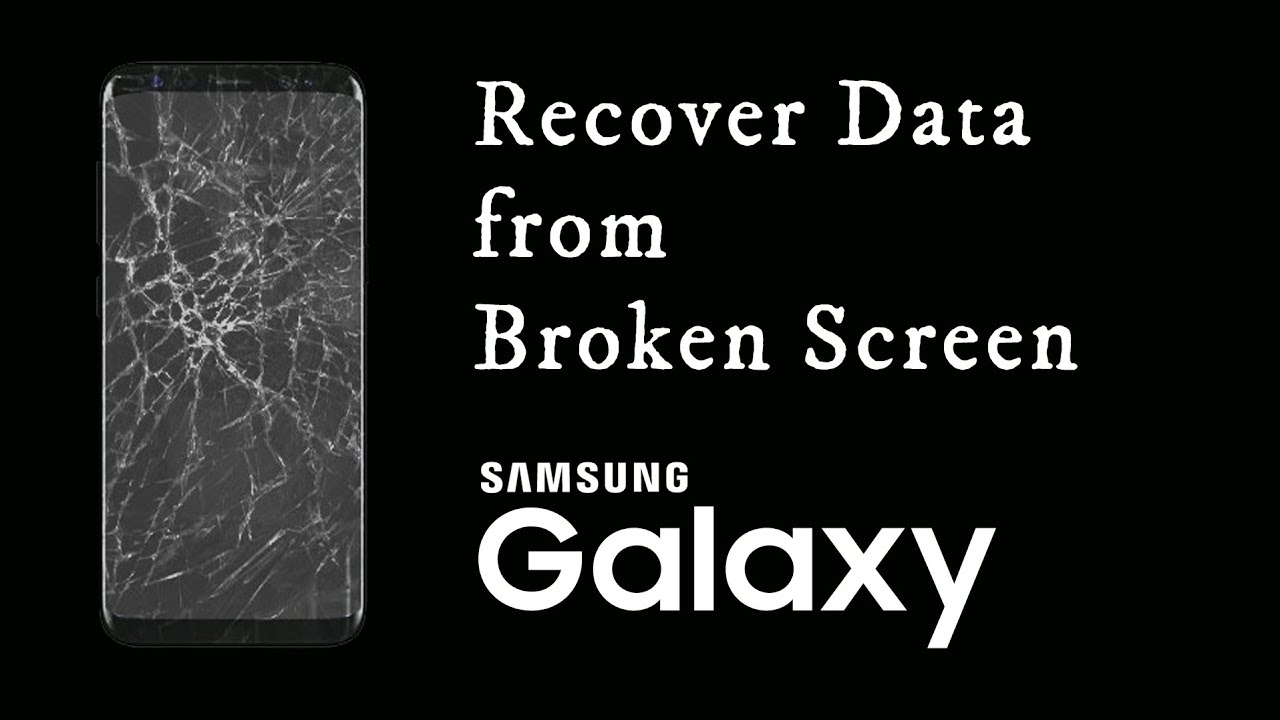
Jika peranti Samsung anda mengalami skrin hitam/skrin pecah dan kerosakan skrin yang lain, ia sentiasa tidak baik untuk kita berasa buruk. Apa yang lebih teruk ialah kita sering tidak tahu bagaimana untuk memulihkan data daripada peranti Samsung dengan skrin yang rosak. Di bawah ini kami akan memberikan anda beberapa kaedah yang boleh dipercayai dan cekap untuk membantu anda menyelesaikan kesukaran untuk situasi kerosakan skrin telefon yang berbeza.
Apabila peranti Samsung anda menghadapi masalah seperti skrin hitam, paparan rosak atau masalah berkaitan skrin lain, ia boleh menjadi pengalaman yang sangat mengecewakan dan mengecewakan. Kami berempati dengan cabaran yang anda hadapi dalam cuba mendapatkan semula data daripada Samsung dengan skrin rosak . Namun begitu, matlamat kami adalah untuk memberikan anda pilihan pendekatan yang boleh dipercayai dan berkesan untuk mengemudi cabaran ini dan menangani isu yang berkaitan dengan pelbagai bentuk kerosakan skrin. Sama ada retak kecil atau pecahan skrin yang lebih meluas, kami menawarkan pelbagai kaedah untuk anda mencuba pemulihan data.
Rangka Kaedah:
- Bahagian 1: Membaiki/mengekstrak data daripada skrin pecah Samsung dengan Pemulihan Data Android (Cadangkan)
- Bahagian 2: Mengakses data daripada skrin Samsung yang rosak tetapi masih kelihatan
- Bahagian 3: Mengakses data peranti Samsung daripada skrin yang digelapkan/ghaib
- Bahagian 4: Memulihkan data daripada skrin Samsung yang rosak menggunakan kabel USB
- Bahagian 5: Pulihkan Skrin Hitam Samsung dengan Cari Mudah Alih Saya
- Bahagian 6: Pulihkan Data Samsung Skrin Hitam daripada Akaun Google
Bahagian 1: Membaiki / mengekstrak data daripada skrin pecah Samsung dengan Pemulihan Data Android
Jika skrin telefon anda rosak dan anda tidak boleh menggunakannya seperti biasa dengan membuka skrin, ia boleh menjadi pengalaman yang mengecewakan. Tetapi ada berita baik untuk anda. Anda boleh memulihkan data telefon anda dengan bantuan aplikasi pihak ketiga. Ini adalah keputusan yang bijak untuk dibuat, terutamanya jika anda mempunyai foto, video atau fail lain yang penting disimpan pada telefon anda. Dalam artikel ini, kami akan membimbing anda melalui Pemulihan Data Android dan cara menggunakannya. Kami faham bahawa kehilangan fail penting boleh menjadi pengalaman yang menakutkan, tetapi kami ingin membantu anda memulihkannya dengan tekanan yang paling sedikit. Pemulihan Data Android ialah aplikasi serba boleh yang boleh membantu anda memulihkan fail yang dipadam, sembang WhatsApp dan data penting lain yang mungkin anda telah padamkan secara tidak sengaja. Apl ini direka bentuk untuk berfungsi pada peranti Android, jadi anda boleh yakin bahawa ia akan berfungsi untuk anda juga.
Ciri utama Pemulihan Data Android:
- Pulihkan data anda daripada peranti Android skrin rosak atau hitam walaupun peranti anda tidak boleh digunakan atau tidak boleh memasuki sistem.
- Nyahbrick telefon mudah alih Android anda dan betulkan kembali kepada normal, termasuk skrin hitam telefon bimbit, tersekat dalam skrin mula, mod muat turun tersekat dan sebagainya.
- Buka kunci kunci skrin tanpa kehilangan data anda pada peranti Android.
- Sandarkan data anda dengan mudah pada peranti Android ke PC dan pulihkan sandaran sebelumnya secara terpilih kepada peranti Android yang disokong.
- Pulihkan data daripada kad SD anda.
Model yang disokong: Samsung, HTC, LG, Huawei, Meizu, Xiaomi, Sony, Google, Motolora, Lenovo, ZTE, Meizu, Coolpad, Oplus, Micromax, OPPO, TCL, Asus, dsb.
Jenis data yang disokong: kenalan, SMS, foto, mesej & lampiran WhatsApp, fail audio, video, dokumen dan sebagainya.
Langkah-langkah operasi:
Langkah 1: Muat turun versi Pemulihan Data Android yang sesuai untuk MAC atau WINDOWS. jalankannya selepas pemasangan selesai.

Langkah 2: Klik "Ekstraksi Data Android Rosak" pada halaman utama. Sambungkan telefon anda ke komputer melalui kabel USB.
Langkah 3: Anda akan melihat dua pilihan, satu untuk kerosakan skrin dan tidak boleh beroperasi dan satu lagi untuk kerosakan sistem, di sini kami memilih kes pertama dan klik "Mula".

Langkah 4: Pilih nama dan model peranti anda, klik "Saya bersetuju dengan tuntutan" dan "Sahkan" seterusnya.

Langkah 5: Ikuti panduan skrin untuk memasuki mod muat turun dan klik "Mula". Semasa proses ini masalah telefon anda akan dibetulkan.

Langkah 6: Selepas telefon dipulihkan, data akan diimbas dan dipaparkan pada halaman.

Langkah 7: Pilih data yang anda perlukan untuk pulih dan klik "Pulih".

Berkaitan:
Pulihkan Foto yang Dipadamkan daripada Samsung A54
Pemulihan Data Skrin Samsung S23/Ultra Rosak
Bahagian 2: Mengakses Data daripada Skrin Samsung yang Rosak tetapi masih kelihatan
Masih terdapat penyelesaian untuk situasi di mana skrin boleh dihidupkan tetapi tidak boleh dikendalikan. Kita perlu menggunakan beberapa alatan seperti tetikus dan USB Mikro ke penyesuai kabel USB perempuan. Dalam kes ini, anda boleh menggunakan tetikus untuk mengawal skrin. Sambungkan tetikus ke antara muka USB, kemudian gerakkan penuding tetikus ke kawasan pada skrin yang anda mahu kendalikan dan anda boleh mengendalikan skrin. Selain itu, jika anda memerlukan fungsi pengembangan yang lebih maju, anda boleh menggunakan penyesuai kabel USB Mikro ke USB perempuan untuk menyambungkan tetikus dan antara muka USB. Dengan cara ini, lebih banyak peranti luaran, termasuk papan kekunci dan tetikus, boleh disambungkan melalui antara muka USB untuk operasi yang mudah. Ringkasnya, untuk situasi di mana skrin tidak boleh beroperasi, anda boleh menggunakan tetikus dan penyesuai kabel USB Micro USB ke wanita untuk menyelesaikan masalah.
Langkah 1: Palamkan kabel USB mikro ke dalam port USB telefon

Langkah 2: Palamkan kabel USB tetikus ke hujung penyesuai yang satu lagi
Langkah 3: Kini anda boleh mengendalikan peranti anda dengan tetikus

Bahagian 3: Pulihkan Data Samsung daripada Skrin Digelapkan/Ghaib
Jika skrin telefon anda rosak dan menjadi hitam sepenuhnya, satu penyelesaian ialah menyambungkannya ke TV dan memaparkan kandungan telefon melalui skrin TV. Pada masa ini anda memerlukan penyesuai USB OTG (penyesuai USB ke Android sejagat). Penyesuai USB OTG ialah peranti yang menyambungkan peranti Android ke TV. Ia boleh menghantar kandungan peranti Android ke TV melalui protokol OTG (On-The-Go). Dengan peranti ini, anda boleh menonton kandungan daripada telefon anda pada TV anda tanpa perlu risau tentang skrin telefon anda rosak atau menjadi hitam sepenuhnya. Selain itu, penyesuai USB OTG juga merupakan peranti yang sangat praktikal, terutamanya semasa melancong. Apabila anda perlu melihat peta, menavigasi atau menggunakan beberapa video atau muzik semasa dalam perjalanan, peranti ini boleh membantu anda melihat atau memainkan kandungan dengan mudah pada telefon anda di TV tanpa memalamkan telefon atau tablet anda ke dalam sistem hiburan kereta. dalam sistem. Oleh itu, penyesuai USB OTG ialah peranti yang sangat berguna yang boleh membantu anda menyelesaikan masalah skrin telefon anda rosak atau hitam sepenuhnya, atau menjadikannya lebih mudah untuk melihat dan menggunakan peranti Android anda semasa dalam perjalanan.
Langkah 1: Sambungkan port USB penyesuai USB OTG ke peranti Samsung anda.

Langkah 2: Sambungkan bekalan kuasa kepada penyesuai OTG.

Langkah 3: Sambungkan kabel HDMI yang dipalamkan ke TV ke penyesuai OTG.

Langkah 4: Hidupkan TV dan pilih saluran yang dipasangkan kabel HDMI. Pilih HDMI dan anda kini akan dapat melihat skrin peranti ditayangkan ke skrin TV. Kini anda boleh beroperasi pada peranti anda.

Bahagian 4: Pulihkan Data daripada Skrin Samsung Rosak Dengan Kabel USB
Jika anda menghidupkan penyahpepijatan USB, anda boleh memilih untuk mencuba kaedah ini.
Langkah 1: Sambungkan peranti Samsung anda ke komputer anda menggunakan kabel USB.
Langkah 2: Apabila automain akan bermula. Pilih pilihan "Buka folder/peranti untuk melihat fail".
Langkah 3: Pilih fail data yang anda perlukan dan salin dan tampalkannya daripada peranti anda ke komputer anda.
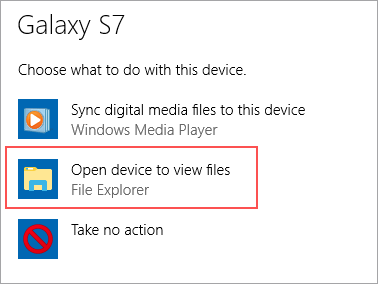
Bahagian 5: Pulihkan Skrin Hitam Samsung dengan Cari Mudah Alih Saya
Find My Mobile Samsung ialah perkhidmatan berasaskan web yang membolehkan pengguna memaut dari jauh ke peranti mereka dan melakukan pelbagai operasi tanpa menyentuh peranti secara fizikal. Ciri ini tersedia untuk telefon pintar Samsung Galaxy, dan ia membolehkan pengguna mengawal peranti mereka daripada komputer atau peranti lain tanpa sebarang kesulitan. Dengan Cari Mudah Alih Saya, pengguna boleh mengunci dan membuka kunci peranti mereka, memindahkan fail dan media serta menyemak status bateri dan banyak lagi. Perkhidmatan ini selamat dan data pengguna dilindungi, memastikan peranti pengguna sentiasa selamat dan terjamin. Untuk menggunakan Cari Mudah Alih Saya, pengguna hanya boleh membuka tapak web pada komputer mereka atau peranti lain dan mengikut gesaan untuk memautkan peranti Samsung Galaxy mereka. Setelah peranti dipautkan, pengguna boleh mengakses semua ciri Cari Mudah Alih Saya daripada komputer mereka, termasuk kunci dan buka kunci jauh, pemindahan fail, pemindahan media dan banyak lagi. Cari Mudah Alih Saya ialah perkhidmatan yang mudah dan mesra pengguna yang membolehkan pengguna mengawal peranti Samsung Galaxy mereka dari jauh.
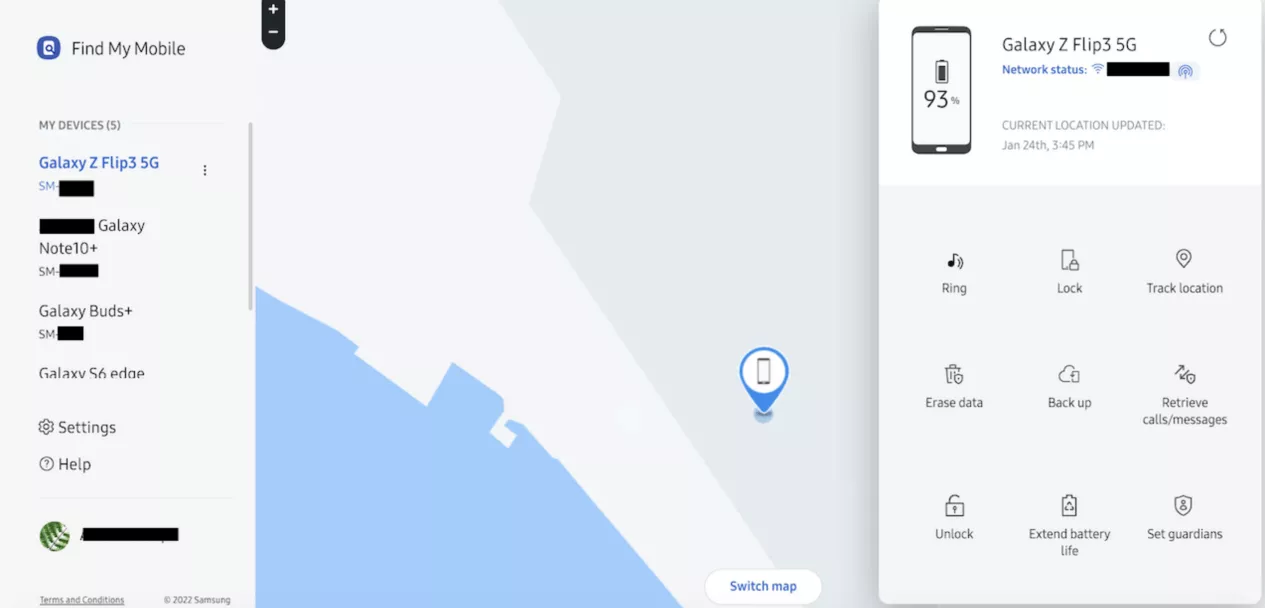
Langkah 1: Akses Cari Mudah Alih Saya dan log masuk menggunakan kelayakan akaun Samsung anda.
Langkah 2: Kenal pasti peranti anda dan pilih ciri "Sandarkan" untuk mendapatkan semula data daripada telefon Samsung anda yang tidak berfungsi.
Bahagian 6: Pulihkan Data Samsung Skrin Hitam daripada Akaun Google
Jika anda telah mendayakan penyegerakan dalam talian dengan akaun Google anda, maka anda mungkin boleh menggunakan Google Drive untuk pemulihan data daripada skrin hitam Samsung . Apabila peranti anda disambungkan ke Google Drive, anda boleh menggunakan ciri penyegerakan Google Drive untuk menyandarkan data ke Google Drive. Dengan cara ini, anda boleh memulihkan data daripada Google Drive pada bila-bila masa walaupun peranti anda ranap atau dimatikan. Sila ambil perhatian bahawa proses ini mungkin berbeza-beza bergantung pada model khusus peranti Samsung dan anda mungkin perlu mencuba sesuatu yang berbeza atau menghubungi perkhidmatan pelanggan Samsung untuk mendapatkan bantuan lanjut.
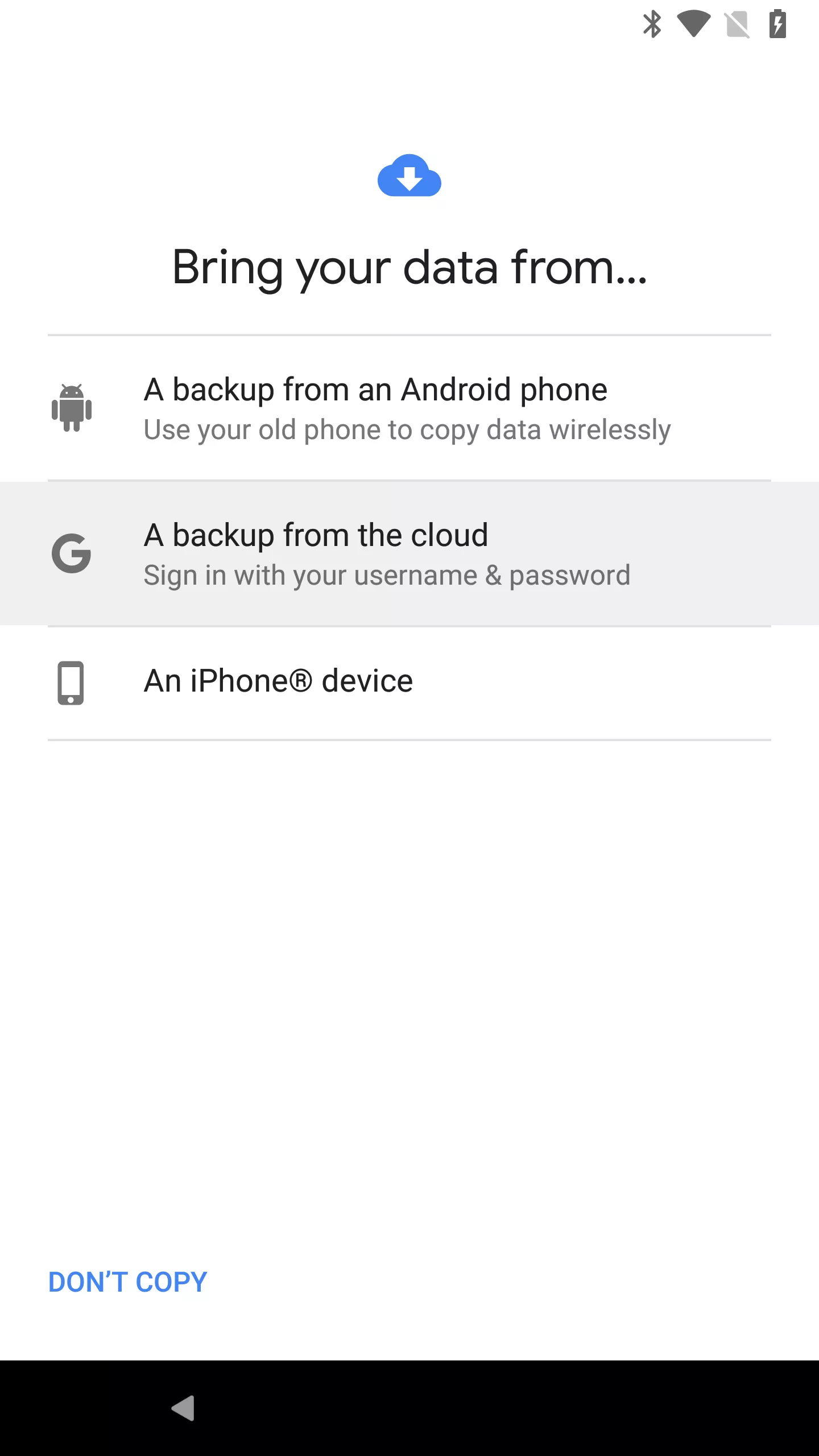
Langkah 1: Gunakan peranti Android alternatif untuk memulakan pemulihan lengkap.
Langkah 2: Semasa proses persediaan, pilih "Import data anda daripada sandaran awan."
Langkah 3: Log masuk dengan akaun Google yang sama yang anda gunakan pada peranti Samsung anda yang tidak berfungsi dan sabar menunggu penyegerakan data pada peranti baharu anda.
Kesimpulan
Dengan mengikuti kaedah yang dinyatakan sebelum ini, anda sepatutnya telah berjaya memulihkan data dari skrin Samsung yang rosak. Jika anda sedang mencari penyelesaian yang paling berkesan, SyncRestore Android Data Recovery menonjol sebagai pilihan utama. Alat ini memudahkan pemulihan data daripada mana-mana peranti Samsung yang rosak dengan hanya beberapa klik. Anda boleh mendapatkan Pemulihan Data Android SyncRestore dengan mudah secara percuma dan mencubanya. Jika anda menghadapi sebarang masalah semasa menggunakan kaedah yang dinyatakan di atas, sila jangan teragak-agak untuk meninggalkan komen di bawah. Kami akan meneliti masalah itu dengan teliti dan segera memberi anda jawapan.





